Tek bir görüntüyü PDF dosyasına dönüştürmek gerçektenkolay. Kolay olmayan, hepsinin aynı PDF dosyasının parçası olması gereken birden fazla resminiz olması. Sisteminizde Photoshop yüklüyse, bu hala biraz karmaşık bir işlemdir. Yine de bir Mac kullanıyorsanız, yalnızca Önizleme ile tek bir PDF'ye birden fazla resim ekleyebilirsiniz. İşte yapmanız gerekenler.
Tek bir PDF'ye birden fazla resim ekleme
Finder'ı açın ve aşağıdakileri içeren klasöre gidin:tek bir PDF'ye eklemek istediğiniz görüntüler. Farklı konumlardalarsa, hepsini aynı klasöre taşıyın. Hepsini seçin, dosyalardan birini sağ tıklayın ve Birlikte Aç> Önizleme'yi seçin.

Dosyaların tümü Önizleme'de açılır ve şunları yapabilirsiniz:dosyaların bulunduğu sırayı değiştirmek için soldaki çubuğu kullanın. Bu sipariş, bir resmin hangi sayfa numarasında görüneceğini belirler. Dosyaları doğru sırada aldıktan sonra, menü çubuğunda Dosya> Yazdır'a gidin.
Yazdır iletişim kutusu açılacaktır. Kağıt boyutunu seçin ve diğer yazdırma ayarlarını yapın. İşiniz bittiğinde, baskı kutusunun sol alt tarafına bakın; ‘PDF’ adlı bir açılır menü görürsünüz. Açın ve "PDF olarak kaydet" seçeneğini değiştirin. Yazdır seçeneğine tıklayın.

Bir grup onay kutusu ile karşılaşacaksınız. Sisteminize bağlı bir yazıcınız yoksa, tek bir PDF'ye birden çok görüntü eklemek için bu yöntemi kullanmaya devam edebilirsiniz, ancak birkaç ayardan daha geçmeniz gerekebilir.
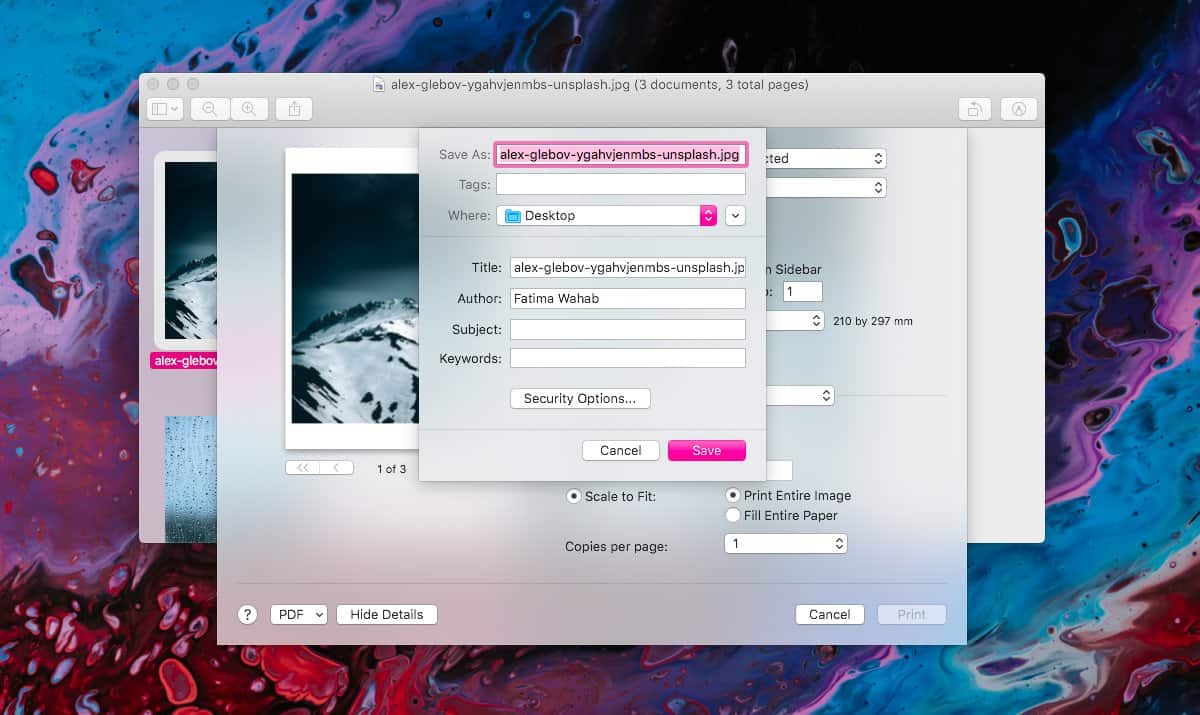
PDF, büyük olasılıkla çok büyük olacaktır.görüntülerden oluşuyordu. Varsayılan yazdırma ayarlarını değiştirerek bir dereceye kadar optimize edebilirsiniz, ancak sonuçlar biraz sınırlı olacaktır. Dosyanın daha küçük olması gerekiyorsa, PDF'yi oluşturduktan sonra sıkıştırma seçeneklerine bakabilirsiniz.
Birden çok resim eklemenin ne kadar zor olduğunu göz önünde bulundurmakdiğer platformlarda tek bir PDF'ye dönüştürmek, bunu yapmanın tek yolunun tescilli yazılım kullanmaktır. Durum böyle değil. Adobe’nin yazılımından (yıllık abonelik hizmeti) daha düşük maliyetli olduğu sürece kullanıcıların ücretli bir çözüm seçebileceği şeylerden sadece bir tanesidir ve kullanımı daha kolaydır. MacOS'ta, bu özel şey için bir uygulama satın almanıza gerek yoktur. Önizleme, çok sayfalı görüntü belgelerinin imzalanmasını, taranmasını ve derlenmesini son derece kolaylaştırır.













Yorumlar